틱톡 광고 관리자에서 인스턴트 양식을 생성하는 방법
잠재 고객을 위한 자연스러운 경험을 생성하려는 경우 당사의 인앱 인스턴트 양식 솔루션이 리드 캡처 및 관리의 유연성을 제공해 드립니다. 고객은 두 가지 방법으로 리드 생성 광고에 참여할 수 있습니다.
콜 투 액션(CTA)을 클릭하여 인스턴트 양식을 엽니다.
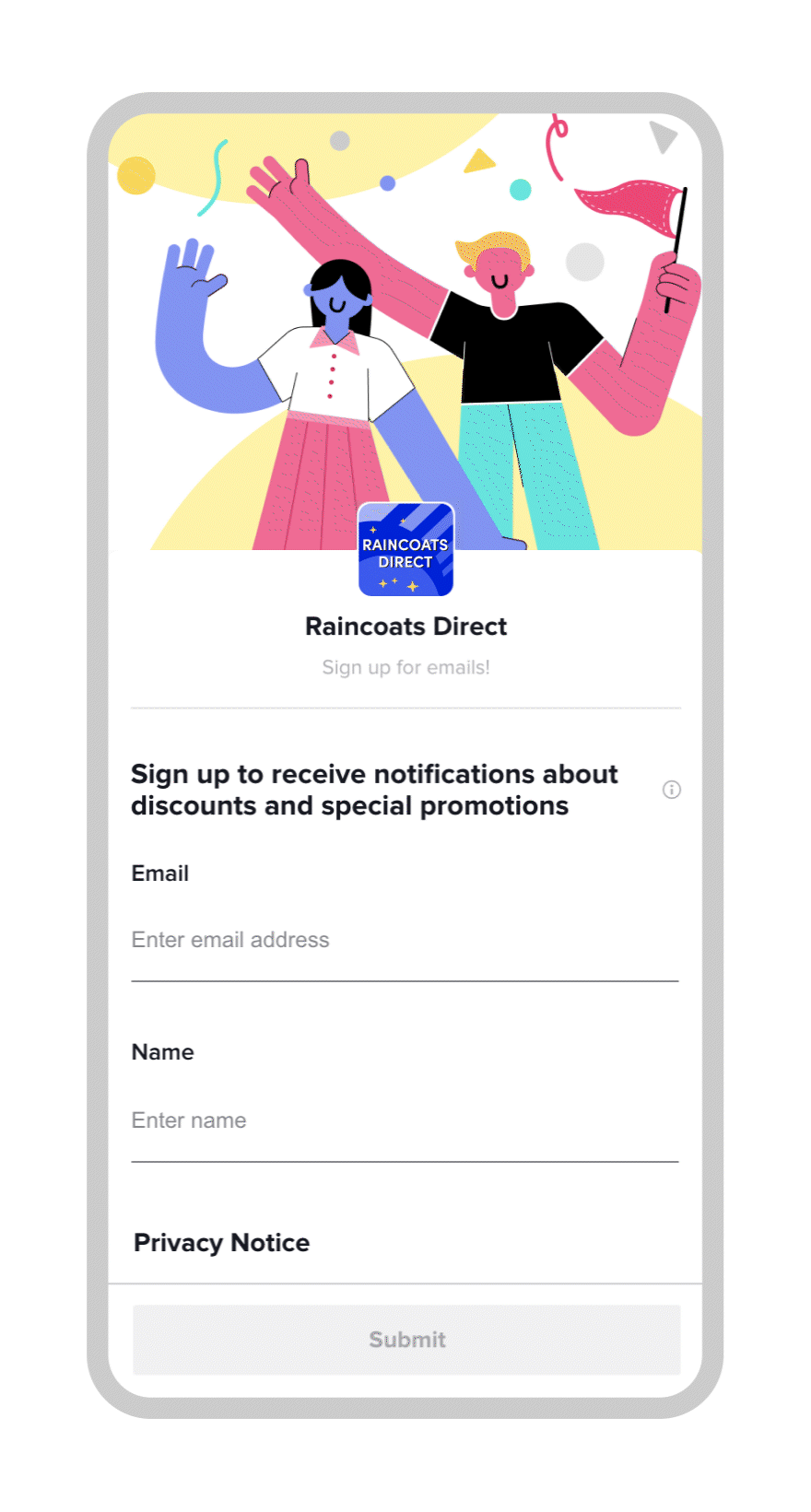
피드 동영상의 양식 카드를 통해 직접 질문에 답변하여 보다 능률적이고 원활한 상호 작용을 제공합니다.
인스턴트 양식을 통해 고객들은 연락처 정보를 공유하고, 질문에 답하고, 비즈니스 정보를 얻을 수 있습니다.
시작하기 전에
리드 광고 캠페인에서 하려고 계획한 질문 외에도 리드 광고 약관 및 TikTok 광고 정책을 검토하세요.
귀하 조직의 개인정보보호 정책 URL 링크가 필요합니다. 기존 개인정보보호 정책 URL을 사용하면 리드 광고를 위한 맞춤형 링크를 생성할 필요가 없습니다.
인스턴트 양식을 생성하려면
1단계: 인스턴트 양식 편집기 액세스
TikTok 광고 관리자에서 인스턴트 양식 편집기에 액세스하는 방법은 두 가지입니다.
옵션 1: 도구 탭에서
틱톡 광고 관리자에 로그인합니다.
도구 탭을 선택합니다.
인스턴트 페이지를 선택합니다.
생성을 클릭한 다음 인스턴트 양식 탭을 선택합니다.

옵션 2: 캠페인 생성 중
리드 생성 캠페인을 생성합니다.
광고 그룹 레벨에서 최적화 위치로 인스턴트 양식을 선택합니다. 나머지 광고 그룹 설정을 완료하고 목적지 섹션을 계속 진행합니다.
광고 수준에서 목적지 섹션을 찾은 다음 + 생성을 클릭합니다.
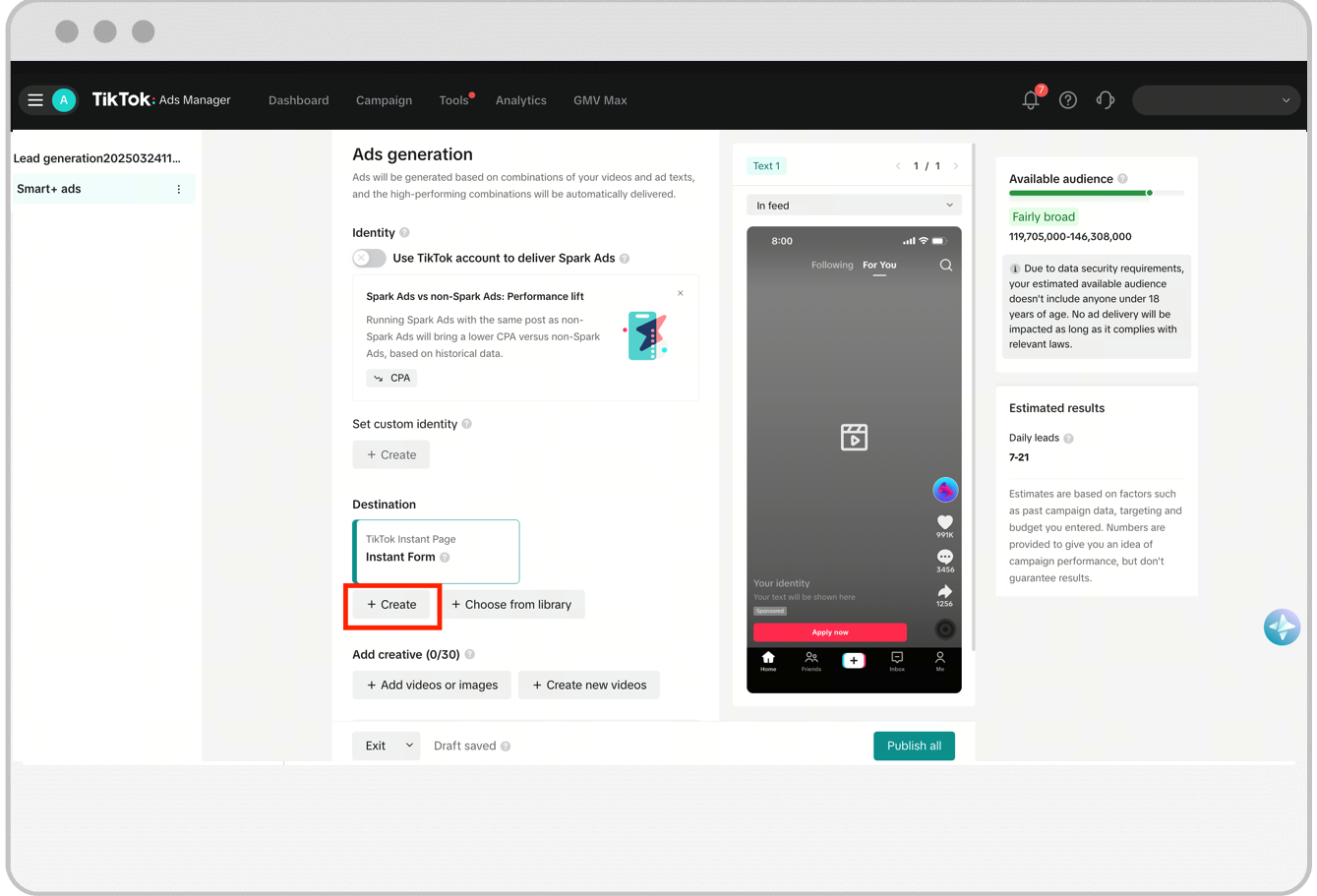
2단계: 인스턴트 양식 사용자 지정
인스턴트 양식 편집기에 액세스하면 인스턴트 양식의 구성 요소를 편집할 수 있습니다.
다음 옵션 중에서 양식 템플릿을 선택하는 것으로 시작합니다.
템플릿 사용
간단 가입 양식: 기본 양식 모듈(소개 및 질문)만 포함된 레이아웃입니다. 이 템플릿은 빠른 가입 및 연락처 정보 수집에 유용합니다.
리치 콘텐츠 양식: 레이아웃을 사용하면 더 많은 맥락을 제공하고 사용자 인지도 및 신뢰도를 높이는 추가적인 사용자 지정 콘텐츠 블록을 사용할 수 있습니다.
리드 자격 양식: 사용자 응답을 기반으로 미리 채워진 사용자 지정 질문이 포함된 카드 레이아웃 템플릿으로, 보다 효과적인 리드 자격 검증이 가능합니다.
세로 템플릿: 미리 채워진 사용자 지정 질문이 포함된 카드 또는 양식 레이아웃 템플릿으로, 빠른 설정에 도움이 됩니다.
AI로 생성: AI를 사용하면 입력 내용에 따라 양식을 생성하여 수동 인스턴트 양식 생성 프로세스를 간소화할 수 있습니다.
직접 생성
빈 양식: 사용 가능한 모든 콘텐츠 블록과 유연한 레이아웃으로 자체 양식을 생성합니다.
카드 레이아웃: 각 사용자 지정 질문을 자체 페이지에 표시하여 긴 양식에서 집중되고 매력적인 양식 입력 경험을 보장합니다.
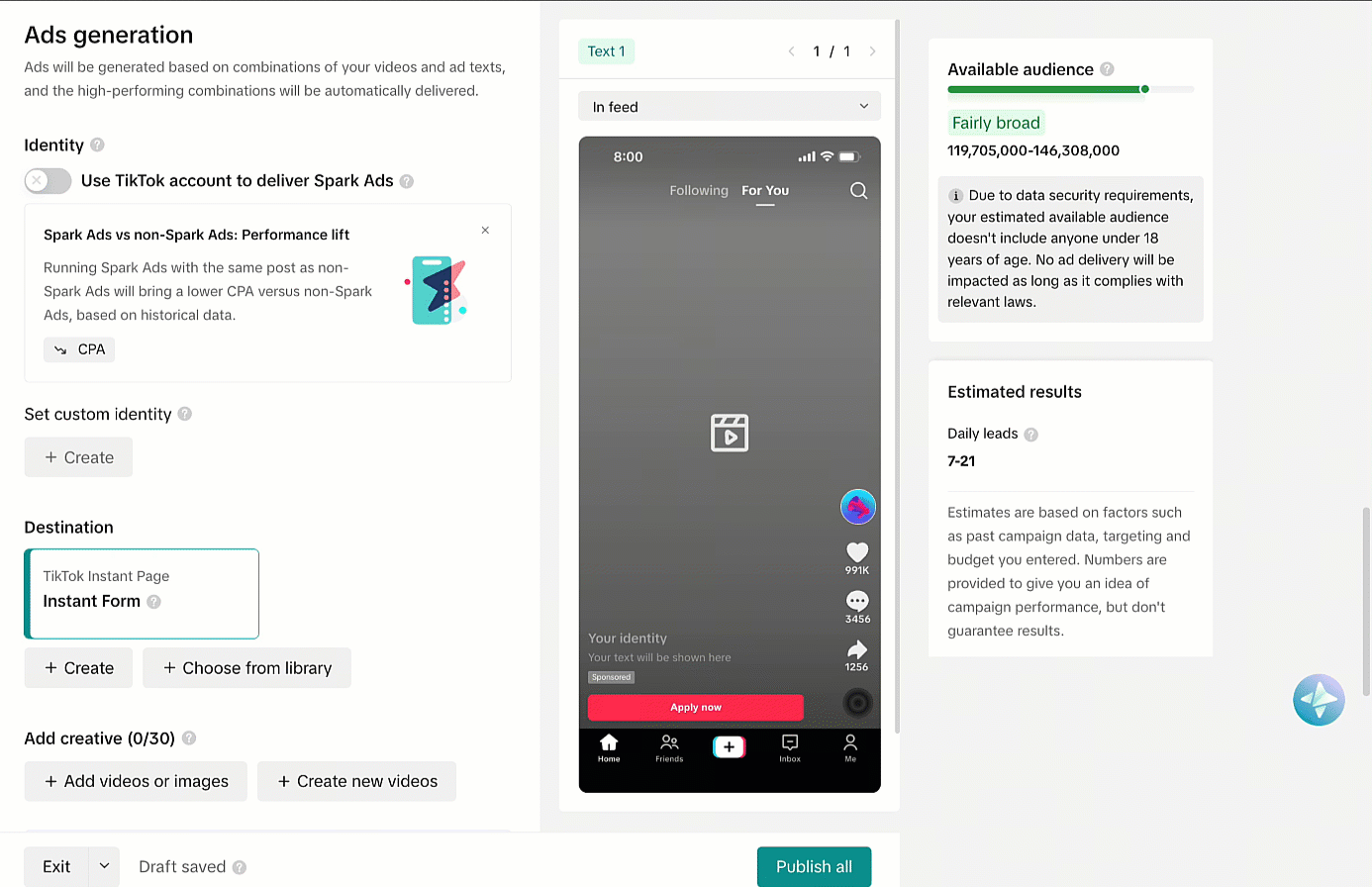
2. 템플릿을 선택한 후 확인을 클릭합니다.
3. 양식 생성 페이지에서 상단의 드롭다운 메뉴를 사용해 양식의 색상 배합 및 언어를 설정합니다.

4. 콘텐츠 탭에서 다음 구성 요소를 사용자 지정해 양식을 디자인합니다.

양식 구성 요소 | 세부 정보 | 요건 / 이용 가능 여부 |
배너 | 배너를 통해 이미지 또는 슬라이드를 사용하여 인스턴트 양식 상단에 브랜드 또는 제품을 표시할 수 있습니다. | - 간단한 양식: N/A - 리치 콘텐츠 양식: 필수 - 빈 양식: 선택 사항 - 질문 카드: N/A |
소개 | 소개 섹션을 사용하여 비즈니스 및 양식의 목적에 대한 정보 중 일부를 공유할 수 있습니다. 이 섹션에서 디스플레이 이름, 제목, 로고(선택 사항) 및 프로모션 슬로건(선택 사항)을 추가할 수 있습니다. | - 간단한 양식: 선택 사항 - 리치 콘텐츠 양식: 선택 사항 - 빈 양식: 선택 사항 - 질문 카드: N/A |
시작 페이지 | 시작 페이지 섹션을 사용하여 질문 카드 양식 첫 번째 페이지의 배경 이미지, 제목 및 설명을 설정할 수 있습니다. | - 간단한 양식: N/A - 리치 콘텐츠 양식: N/A - 빈 양식: N/A - 질문 카드: 필수 |
질문 | 질문 섹션을 사용하면 귀하의 비즈니스 또는 제품과 관련된 질문을 하는 사용자 지정 질문을 생성하고, 향후 연락을 위한 개인 정보를 수집할 수 있습니다. 세부 정보는 인스턴트 양식 질문 유형 및 설정을 참조하세요. 참고: 양식 카드 양식을 사용하려면 양식이 다음의 기준을 충족하는지 확인하세요. - 질문이 3개 이하이고 개인 정보 질문만 포함(이름, 이메일, 전화 번호의 조합 가능) 또는 - 객관식 사용자 지정 질문으로 시작 | - 간단한 양식: 필수 - 리치 콘텐츠 양식: 필수 - 빈 양식: 필수 - 질문 카드: 필수 |
개인정보보호 | 개인정보보호 섹션에서는 회사명을 기재하고 랜딩 페이지 또는 웹사이트에 있는 회사 개인정보 보호정책으로 연결되는 링크 URL을 입력해야 합니다. 필요에 따라 기본 TikTok 개인정보보호 정책에 추가 약관을 추가할 수 있는 사용자 지정 면책 고지 옵션을 켤 수 있습니다. 활성화하면 사용자 동의에 대한 "필수" 또는 "선택적" 면책 고지를 추가로 포함할 수 있습니다. 필수 동의의 경우 사용자는 양식을 제출하기 위해 동의를 제공해야 합니다. 참고: 사용자 지정 면책 조항이 있는 경우 양식 카드 양식을 사용할 수 없습니다. | - 간단한 양식: 필수 - 리치 콘텐츠 양식: 필수 - 빈 양식: 필수 - 질문 카드: 필수 |
사용자 지정 구성 요소 | 사용자 지정 구성 요소 섹션을 활용하여 구조화된 맞춤형 콘텐츠 블록을 추가하여 더 많은 맥락 및 정보를 제공할 수 있습니다. 사용 가능한 콘텐츠 블록에는 제품 세부 정보 및 이점, 후기, 단계, 회사 정보, FAQ, 텍스트, 이미지, 캐러셀이 포함됩니다. 자세한 내용은 인스턴트 양식 사용자 지정 구성 요소를 참조하세요. | - 간단한 양식: N/A - 리치 콘텐츠 양식: 선택 사항 - 빈 양식: 선택 사항 - 질문 카드: N/A |
5. 양식에서 콘텐츠 설정을 완료하면 마지막 페이지 탭을 클릭하여 감사 메시지를 추가하고, 사람들에게 양식을 제출하면 어떻게 되는지 안내합니다. 이 페이지에서 제목과 설명을 추가할 수 있습니다. 또한 콜 투 액션(CTA) 버튼을 추가하여 웹사이트 및/또는 앱 설치 페이지로 트래픽을 유도할 수 있습니다. 최종 페이지는 모든 양식에 필요합니다.
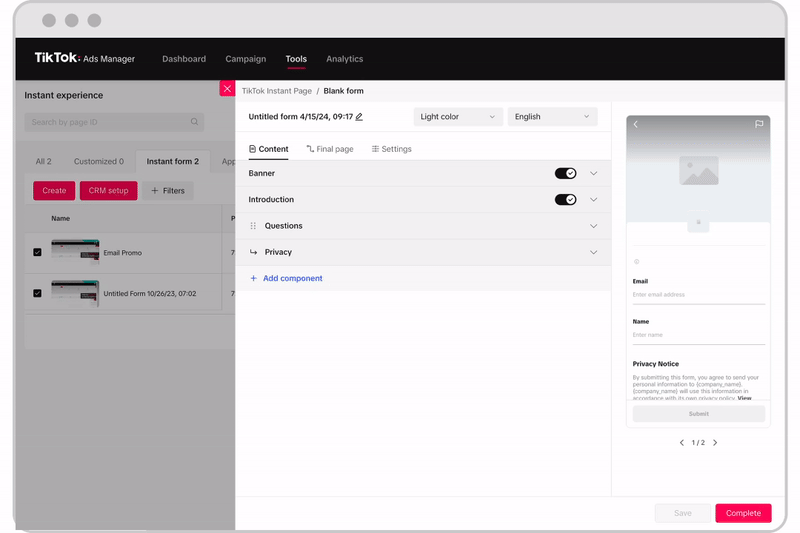
참고: 양식에 로직 설정을 사용하면 이 탭에서 선호하는 리드 및 선호하지 않는 리드에 대한 두 가지 다른 최종 페이지를 설정할 수 있습니다.
3단계: 양식 유형 및 추적 설정
양식 콘텐츠 사용자 지정을 완료한 후, 설정 탭으로 이동하여 양식 유형을 선택하고, 필드 이름을 사용자 지정한 다음, 양식에 추적 파라미터를 추가합니다.
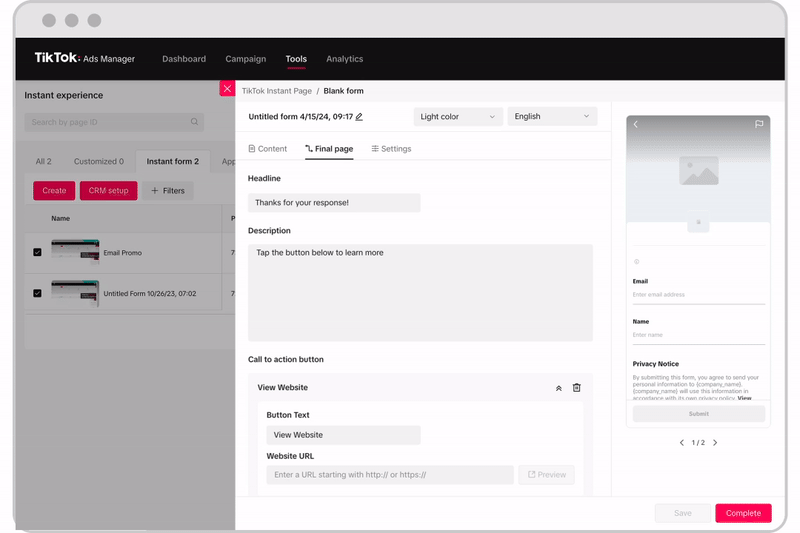
양식 유형:
더 큰 볼륨: 리드 볼륨의 우선 순위를 지정하며, 사용자가 양식을 제출하기 전에 더해지는 추가 검토 페이지가 없습니다. 더 큰 볼륨은 기본적으로 양식 유형으로 선택되어 있습니다.
더 높은 의향: 사용자가 양식에서 제출을 클릭한 후 검토 화면 및 CAPTCHA를 추가해 리드가 실제 사람인지 검증하여 더 높은 의향이 있는 리드에 집중합니다. 이 양식 유형을 선택하면 검토 화면 및 CAPTCHA 모듈이 자동 생성됩니다. 참고: 더 높은 의도 양식은 양식 카드 양식에 사용할 수 없습니다.
필드 이름:
필드 이름 섹션을 활용하여 다운로드된 리드 파일 또는 CRM 시스템에 표시되는 필드 이름을 사용자 지정할 수 있습니다. TikTok에 통합된 CRM 시스템이 있고 TikTok 리드 데이터 필드 이름을 CRM 시스템 데이터 필드와 매칭하려는 경우 이 작업을 수행할 수 있습니다. 사용자 지정 필드 이름은 사용자에게 표시되지 않습니다.
추적 파라미터:
리드가 어떤 마케팅 채널 또는 캠페인에서 오는지 식별하려면 파라미터 이름 및 값을 입력합니다. API, CSV 다운로드를 통해 리드 데이터를 평가할 때, 또는 통합 CRM 시스템 내에서 추적 파라미터를 볼 수 있습니다. 추적 파라미터는 사용자에게 표시되지 않습니다.
4단계: 저장 및 완료
양식을 생성하는 동안 저장을 클릭하면 나중에 완성할 수 있도록 양식 초안을 저장할 수 있습니다. 게시할 양식 구축이 완료되면 완료를 클릭하세요. 필수 섹션이 완성되지 않으면 양식을 완료할 수 없습니다. 이 경우 미완성 섹션 옆에 빨간색 느낌표가 나타납니다. 완료를 클릭한 후에는 양식을 편집할 수 없다는 점을 참고하세요. 그러나 인스턴트 페이지에서 기존 양식을 복사하여 변경 사항을 적용하고, 새로운 양식으로 저장할 수 있습니다.
광고 생성 페이지에서 양식을 생성했으며 CRM을 TikTok과 통합한 경우, CRM에 연결을 클릭하여 CRM 시스템과 연결하는 것을 잊지 마세요. 인스턴트 양식이 있는 TikTok 리드 생성에 사용할 수 있는 CRM 통합에 대해 자세히 알아보세요.
참고: 인스턴트 양식을 생성한 후 삭제하는 옵션이 없습니다. 하지만 게재되기 전에는 언제든지 인스턴트 양식을 편집하거나 연결된 인스턴트 양식을 교체할 수 있습니다.
